很多中高端手机都支持NFC功能,网上有关NFC的介绍非常多,相信大家已经有了初步了解,在日常生活中,NFC主要用来模拟交通卡、门禁卡、银行卡,确实能为生活提供便利。但很多网友有疑......
2022-04-19 141 小米手机nfc
对于收集和电脑协同操作一直很感兴趣,虽然可以和华为家Matebook实现一碰传,不过利用scrcpy实现手机与电脑数据的简单互传仍是有着刚需的。AnLink便是基于Scrcpy二次开发的应用,可以在win7以上电脑,轻松实现安卓手机投屏到电脑大屏上。
使用AnLink的刚需主要是做两件事情,一是同步演示手机端应用的实况,二是能够实现PC和手机之间的复制粘贴。相信这两个功能就足以打动我们的的小伙伴了吧。
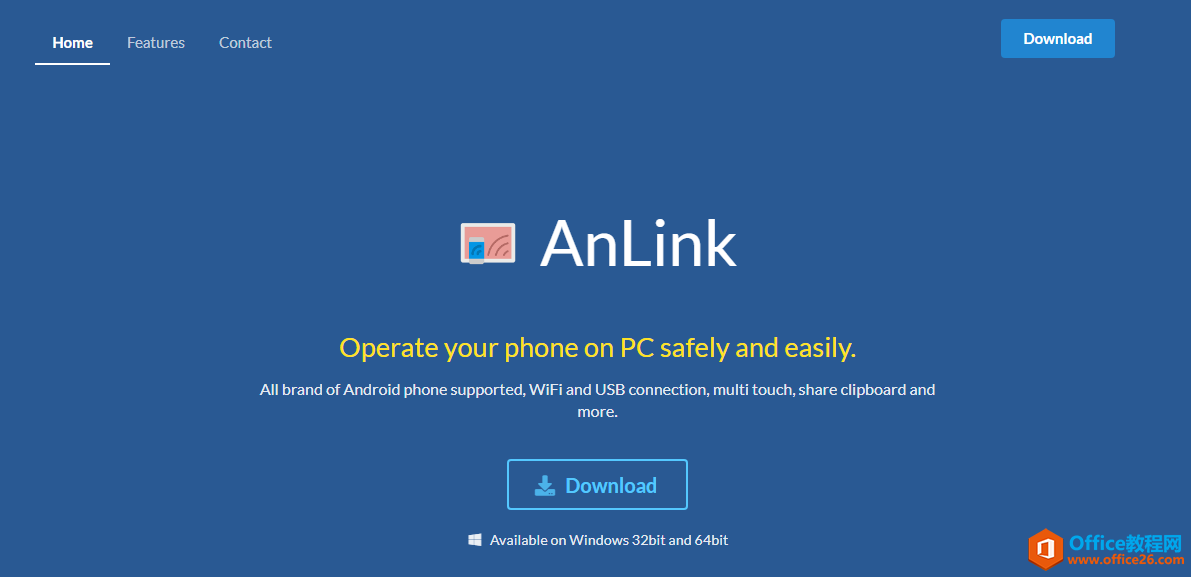
AnLink的主要功能:
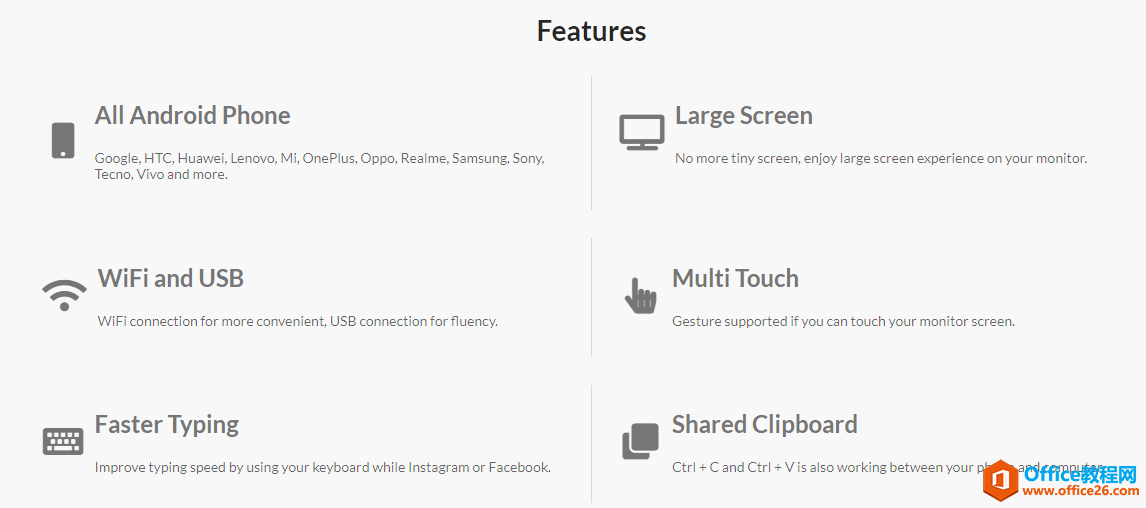
支持所有品牌的Android手机:Google,HTC,华为,联想,Mi,OnePlus,Oppo,Realme,三星,索尼,Tecno,Vivo等。
大屏幕,可以在显示器上享受大屏幕的体验。
WiFi和USB:WiFi连接可提供更多便利,USB连接可提高流畅度。
多点触控:如果您可以触摸显示器屏幕,则支持手势。
更快的打字速度:使用电脑键盘输入文字到手机应用三,提高打字速度。
共享剪贴板:Ctrl + C和Ctrl + V实现手机和计算机之间互通互用。
在官网下载安装即可使用,首次使用请记得查看帮助说明。
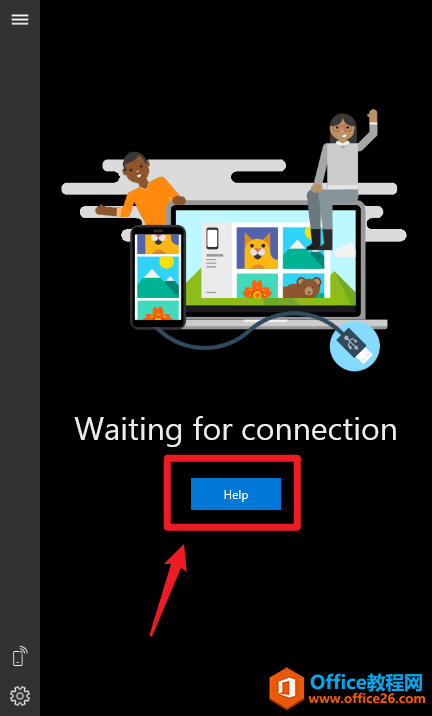
软件提供了不同手机的启用指导,简单说就是开启安卓手机的开发者模式,链接电脑就行了。华为手机还提供了充电模式下启用调试模式,支持手机息屏而电脑上仍然可以使用。
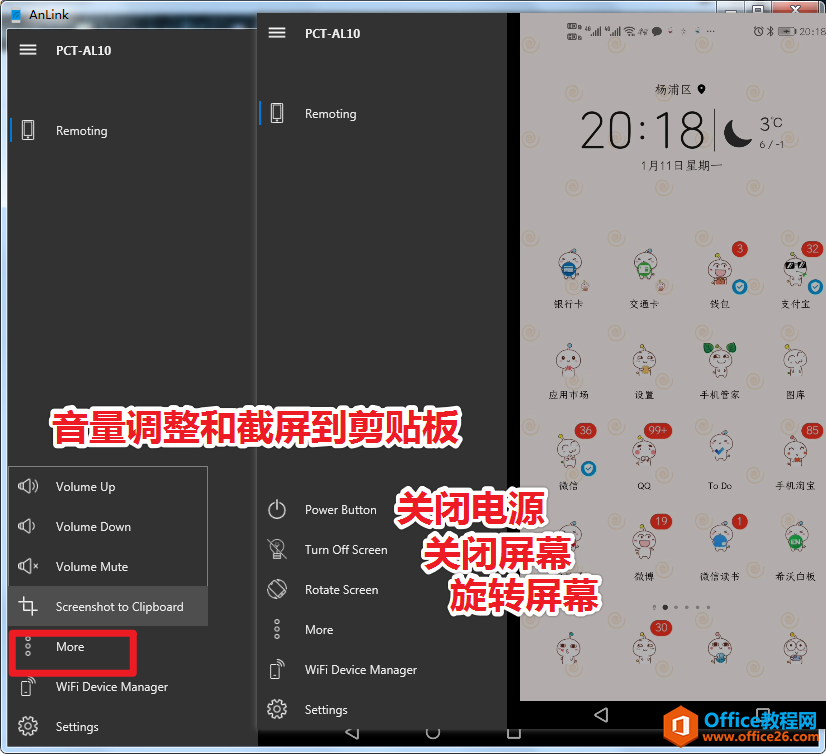
使用中,需要注意两点:
一是左键相当于点击,右键相当于返回,如果电脑屏幕是触屏的,还支持手势操作;
二是手机上文字输入暂时只支持英文,不支持中文输入,哪怕你使用中文输入法。
在同时显示PC和手机端应用画面上,效果很赞!
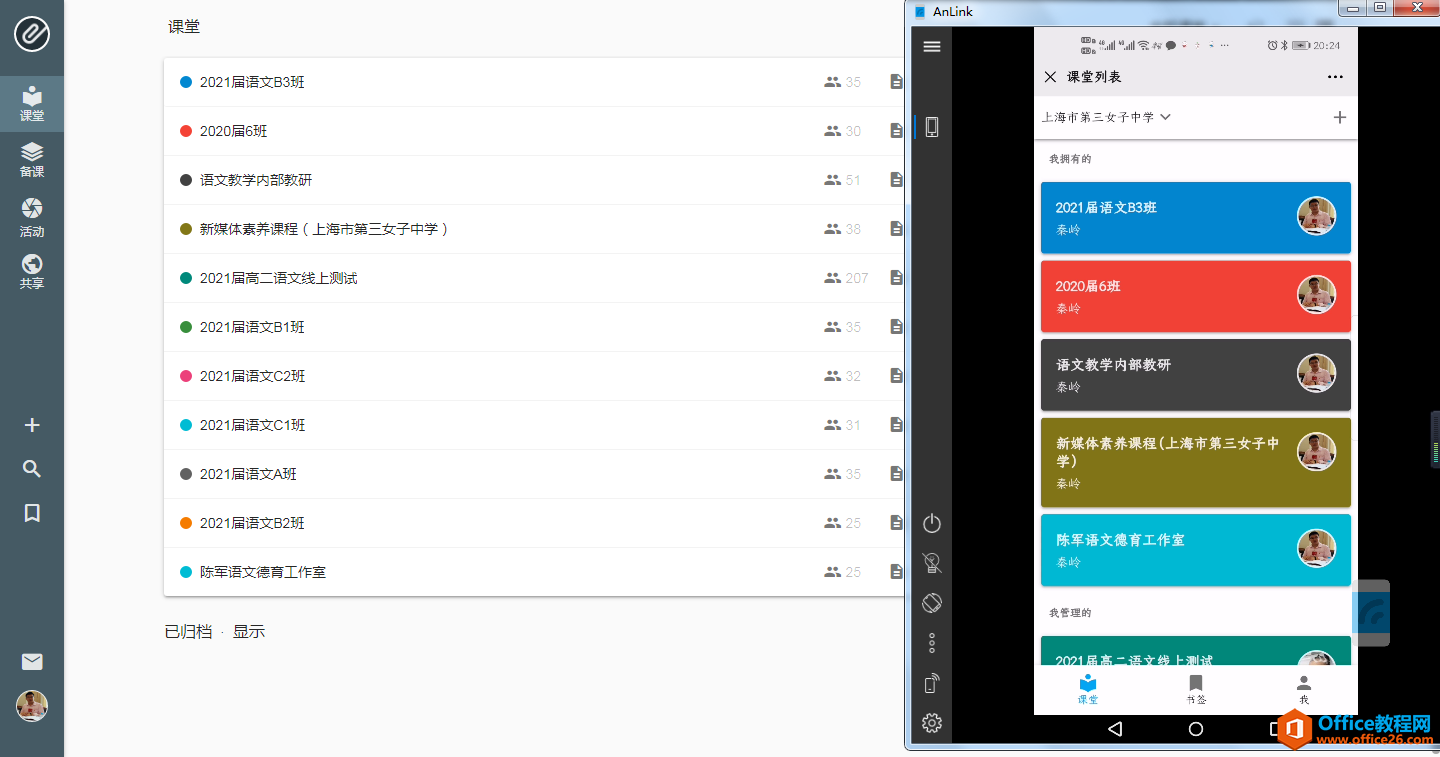
不过如果没有触屏笔记本,在电脑上操作手机的确不容易,当然如果考虑能够一边给手机充电,一边还能息屏玩手机,AnLink绝对值得推荐。
相关文章
很多中高端手机都支持NFC功能,网上有关NFC的介绍非常多,相信大家已经有了初步了解,在日常生活中,NFC主要用来模拟交通卡、门禁卡、银行卡,确实能为生活提供便利。但很多网友有疑......
2022-04-19 141 小米手机nfc

法人和其他组织统一社会信用代码,通称统一社会信用代码,是中国大陆的法人和其他组织,在全国范围内唯一的、终身不变的18位法定身份识别码,旨在统一过去各部门下发的不同机构代码,......
2022-04-19 489 社会统一代码
自2017年以来,北京轨道交通、郊区公交和市区部分公交线路先后开通了各自的刷二维码乘车服务。由于相互之间未能互联互通,乘客在乘坐公交、地铁时必须分别下载和使用不同的APP。为进一......
2022-04-19 474 北京坐地铁用什么App